집 >운영 및 유지보수 >창문 운영 및 유지보수 >Windows 10이 매일 자동으로 시작되도록 설정하는 방법
Windows 10이 매일 자동으로 시작되도록 설정하는 방법
- coldplay.xixi원래의
- 2021-03-09 11:43:3357435검색
매일 자동으로 시작되도록 Windows 10을 설정하는 방법: 먼저 "이 PC" 응용 프로그램을 찾아 "관리" 옵션을 선택한 다음 왼쪽 열에서 "작업 스케줄러 - 기본 작업 만들기" 버튼을 클릭하세요. 그런 다음 "Schedule Start"를 입력하고 "Next" 버튼을 클릭합니다. 마지막으로 "gina" 프로그램과 "-s -t 36" 매개변수를 입력합니다.

이 튜토리얼의 운영 환경: Windows 10 시스템, DELL G3 컴퓨터.
Windows 10이 매일 자동으로 시작되도록 설정하는 방법:
1 먼저 노트북을 열고 바탕 화면에서 "내 PC" 응용 프로그램을 찾은 다음 마우스 오른쪽 버튼을 클릭하고 "관리"를 선택합니다. 입력할 수 있는 옵션입니다.
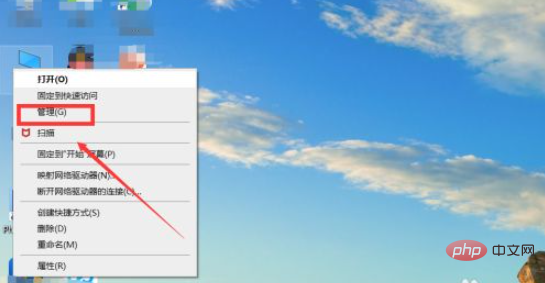
2. 팝업 대화 상자에서 왼쪽 열의 "작업 스케줄러"를 클릭합니다. 페이지에 들어간 후 오른쪽 열의 "기본 작업 만들기" 버튼을 클릭합니다.
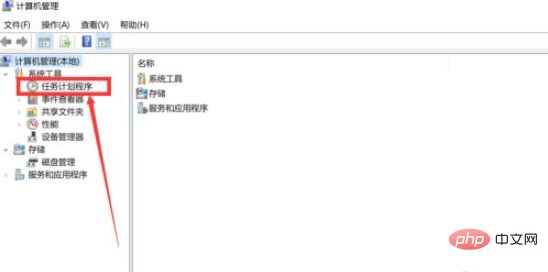
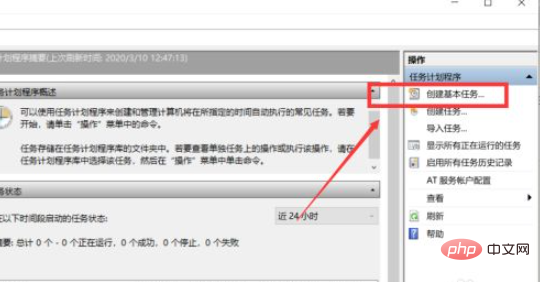
3. 팝업 대화 상자에서 이름에 "Scheduled power on"을 입력하고 "Next" 버튼을 클릭한 후 작업 트리거 페이지에서 필요한 빈도를 선택합니다.
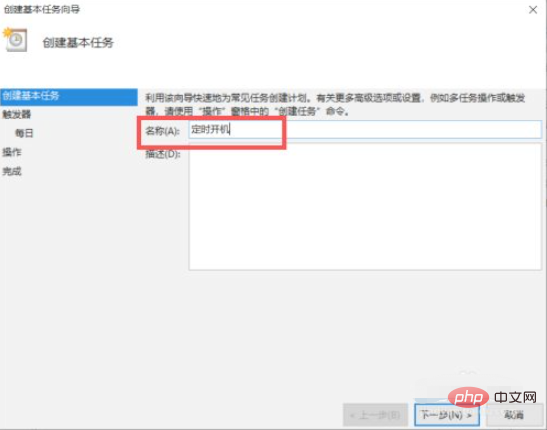
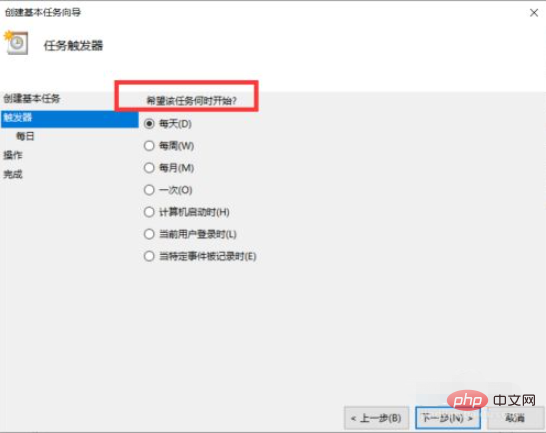
4 다음을 클릭한 후 필요한 시간을 선택하고 다음을 다시 클릭하고 프로그램 또는 스크립트 옵션에 "gina" 프로그램을 입력하고 "-s -t 3600" 매개변수를 입력한 후 완료합니다. 그런 다음 다음을 클릭하고 마침을 클릭합니다.
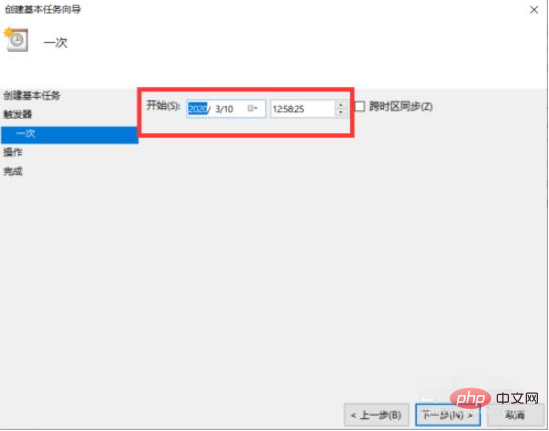

관련 학습 권장 사항: windows 서버 운영 및 유지 관리 튜토리얼
위 내용은 Windows 10이 매일 자동으로 시작되도록 설정하는 방법의 상세 내용입니다. 자세한 내용은 PHP 중국어 웹사이트의 기타 관련 기사를 참조하세요!

